Hirdetés
Az Access Forms megkönnyítheti az adatbeviteli feladatokat az Ön és az adatbázis felhasználói számára. Hozzon létre egy felhasználóbarát adatbázis-környezet Az adatbázisok 5 legjobb ingyenes Microsoft-hozzáférési alternatívájaAz ingyenes adatbázis-szoftver nem minden rossz. Ez a cikk a Microsoft Access öt legjobb ingyenes és könnyen használható alternatíváját tárgyalja. Olvass tovább anélkül, hogy feltárná a belső adatbázis működését, és nyugodjon meg nyugodtan, hogy adatai biztonságban vannak.
Követjük a mi Hozzáférés a lekérdezésekhez Gyors bemutató a Microsoft Access 2007 lekérdezéséhez Olvass tovább Visszatekintve 2010-ben, Jeanne Thelwell olvasó kérésére, ez az oktatóanyag a hozzáférési űrlapot fogja tartalmazni létrehozása, módosítása, tervezésvezérlés és űrlaptulajdonságok, hogy hatalommal bírjon az adatbázis felett tervezés.
Ennek az oktatóanyagnak a céljára a nyílt forrású amerikai szenátorok elérhetőségi adatlapját fogjuk használni. Egyszer már letöltötte a fájlt, ki kell csomagolnia egy emlékezetes helyre - csak egy pillanat alatt szüksége lesz rá.
Kezdjük
Mielőtt létrehoznánk a hozzáférési űrlapot, importálnunk kell az adatbázisunkat. Ha otthon játszik, a fenti linkre kattint, bár ez az útmutató a saját adatkészletével fog működni.
Kezdje az „Üres asztali adatbázis” kiválasztásával, az alábbiak szerint:
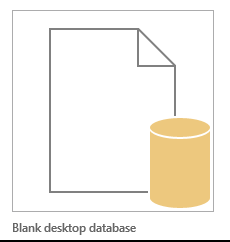
Most importálhatunk adatokat a képernyő jobb felső sarkában található „Külső adatok” lapon:
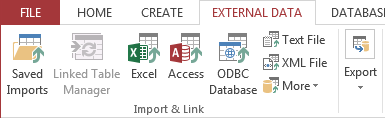
Ma leszünk .xml fájl használatával Mi az XML fájl és hogyan lehet megnyitni, és használni?Talán látta az "XML" kifejezést. Lehet, hogy véletlenül is megnyitott egy XML fájlt. Mi az XML és hogyan használja azt? Olvass tovább . Válassza az XML fájl elemet a Külső adatok lapon. Keresse meg azt a helyet, ahol kibontotta a fájlt, és válassza ki, ahol megismerheti az XML importálása menüt. Az alábbi képernyőképet kell tükröznie. nyomja meg rendben hogy új adatbázisunkba importálhassuk.

A bal oldali oszlop jelzi az elérhető adatbázis-objektumokat, és ha minden eddig működött, akkor most látnia kell az importált objektumainkat Elérhetőség és tag. Kattintson duplán a megnyitáshoz tag. Az adatbázis mezőit kitölteni kell a dicsőséges amerikai szenátor elérhetőségeivel.
Gyors hozzáférésű űrlapok bemutatója
Az Access Forms testreszabható tervezőobjektumok, amelyek lehetővé teszik, hogy hozzáférhető adatbázis-élményt biztosítson magának és az adatbázis-felhasználóknak. Egy jól megtervezett forma hozzájárulhat a hatékonysághoz és javíthatja az adatbeviteli pontosságot, tehát érdemes az alapvető kérdések megtanulása, mint például asztalok Gyors bemutató az asztalokhoz a Microsoft Access 2007 programban Olvass tovább időt takaríthat meg, költséges hibák szerkesztésével.
Menjünk a szórakoztató bitre. Az adatbázisunk tele van. Ujjaink fürge. Válaszd ki a Lap létrehozása ezt követi Forma. Az Outlook alapértelmezés szerint a kiválasztott táblázat alaplapjára vonatkozik, amelyet a megfelelő nevű módon jelenít meg elrendezés nézet.
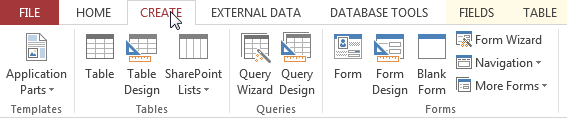
Találat gyors mentésa képernyő jobb felső sarkában és voilà! Ön létrehozott egy nagyon alapvető, vizuális szempontból nem vonzó űrlapot - de ez képezi a testreszabható adatbázis-felület alapját. Amíg itt vagyunk, nyugodtan húzza az űrlapmezőket az adatbázisához, vagy kattintson a jobb gombbal a törlés lehetőségeire.
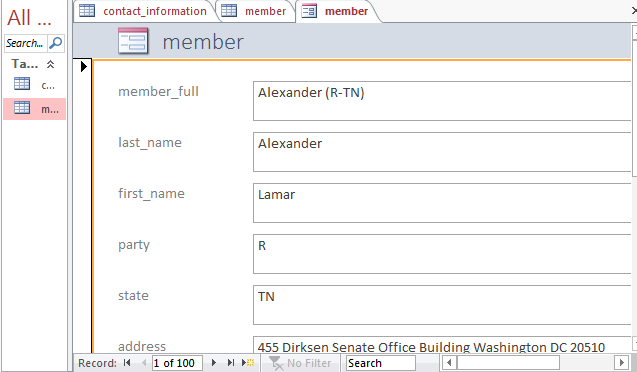
Érdemes figyelembe venni a Űrlap-elrendezési eszközök kontextus fül. Itt tartják meg a tervezett szerszámgépeket, kezdve:
- Azonnali témaváltások
- Szín- és betűkészlet-választás
- Fejléc és lábléc lehetőségek
- További mező létrehozása
- Űrlapvezérlők: gombok, navigációs eszközök, listák, menük és alformák
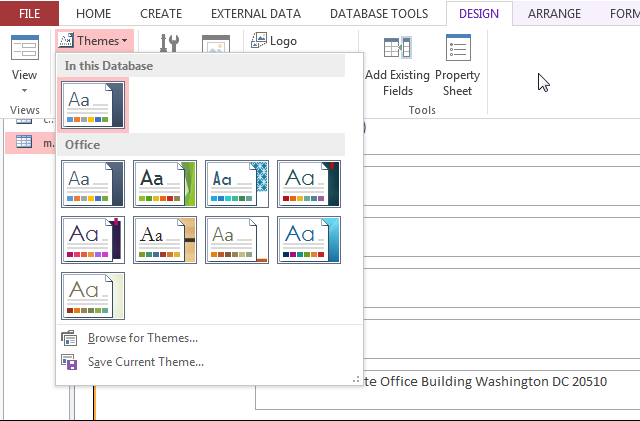
Ezek közül a felháborítóan izgalmas eszközök közül néhány egy pillanat alatt megjelenik a játékban. Először is játsszunk a szenátorok elérhetőségi űrlapjának formázásával.
formázása
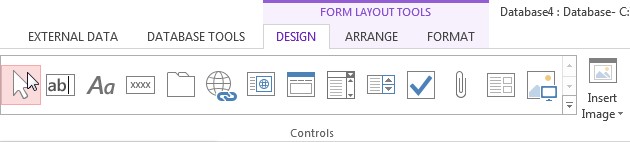
a Űrlap-elrendezési eszközök fül tartalmazza az űrlap testreszabási mezőit. Ennek kiválasztásával a képernyőn megjelenik egy hasonló képernyő, mint a miénk. Ezen a ponton nyugodtan játsszon néhány beállítással, hogy megértse azok szerepét a formatervezésben és az Ön számára elérhető esztétikai lehetőségeket.
Érdemes lehet egy Ainsley Harriot háttér zöld kitöltéssel, félkövér dőlt betűvel aláhúzott zöld szöveggel és zöld körvonalakkal. Valami nagyon MySpace / MSN Messenger erről, de talán nem mindenkinek ...
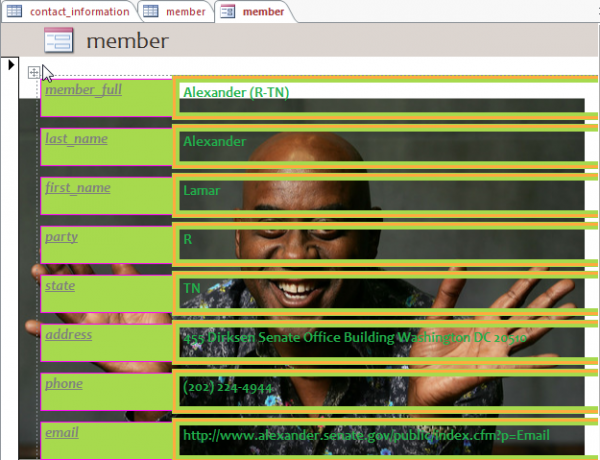
Ha ez nem az Ön érdeklő látványos, vonzó tervezése, választhat néhány ésszerű lehetőséget is.
Menj vissza a itthon lapon, ahol megtalálhatja a Kilátás választási lehetőség. Itt áttekintheti az elérhető űrlapnézeteket. Gratulálunk, most készítette el az első testreszabott hozzáférési űrlapot. Az adatbázis-használók rohanni fognak köszönni!
Az Űrlapvarázsló megkönnyíti az űrlapok létrehozását
A Microsoft rendkívül kedves volt az Office 2013 kiadásában. Hogy megértsük a hatékonyság folyamatos javítását szolgáló társadalmi vágyainkat, egy meglehetősen praktikus űrlapvarázslót tartalmaztak, amely lehetővé teszi a vigyázatos, gyakorlati részletek kihagyását.

Az Access Form Wizard egy hasznos, gyors űrlapfejlesztő eszköz, amely a tervezéshez vezet a vezetőülésbe, miközben gyorsítja a nómenklatúrát, előre beállítja az oszlopok, sorok, táblázatok méretét, stílusát és témákat.

A varázsló segítségével gyorsan eldöntheti, hogy melyik űrlapstílus felel meg az adatbázisának és a felhasználói igényeknek.
A hozzáférési formák változatai
Természetesen nem mindig kell importálnia egy adatbázist, és beállítania kell az alapvető űrlapot. Az adatoktól függően számos más formátum is létezik, valamint a felhasználói navigáció elősegítésére szolgáló tervezési vezérlők. Vizsgáljuk meg ezek közül néhányat most.
A négy forma formátum
- Egyszemélyes táblázat. Ahogy hangzik: egyetlen űrlap, amely megfelel egyetlen adatbázis táblának. Funkcionális, alapvető és számos feladat elvégzésére használható.
- Egy táblás űrlap keresési mezővel: Mégis csak egyetlen űrlapot és egyetlen adatbázis-beállítást használva a keresési mező lehetővé teszi egy másik táblázatból vagy adatbázisból származó adatok megjelenítését, vagy az adatsor összesített értékeinek kirajzolását. Az adatokat szükség szerint felkutatjuk.
- Mester / részlet űrlap: Mester-alapeset viszony, azaz egy mester-forma sok al-alakot irányít
- Mester / részlet űrlap keresési mezővel: Ugyanaz a fő / alapeset kapcsolat, de további keresési mezőkkel, akár a mesterben, akár az alformában.
A négy űrlapformátum egyike megtalálható szinte minden Access adatbázis űrlapon, tehát vegye be egy kis idő, hogy megismerkedjen megjelenésükkel, erősségeikkel, gyengeségeikkel és hol kell lennie alkalmazott.
Használja a Tulajdonságok lapot
A Tulajdonságok lap egy vidám és hasznos oldalsáv található a Űrlap-elrendezési eszközök lapon:
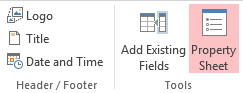
Hasznos információkkal rendelkezik az űrlapjáról, és felhasználhatja számos lehetőség gyors szerkesztésére, módosítására és váltására. Nem tudja, mit csinál egy lehetőség? Az Access hasznos tippeket biztosít a képernyő bal alsó sarkában.
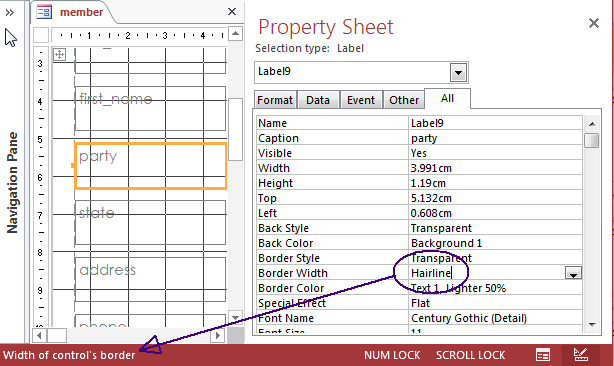
Nem hangsúlyozhatjuk, hogy a tulajdonságlap milyen hasznos lehet menet közbeni változtatásokhoz. A lehetőségek azonban túlságosan sokak, hogy mindegyiket részletezzék, tehát fedezzük fel azokat a kettőt, amelyekre azonnal szüksége lehet:
Egy mező elrejtése
Szeretné biztosítani, hogy felhasználói nem férnek hozzá egy bizonyos mezőhöz? A hozzáférés lehetővé teszi az egyes mezőbejegyzések elrejtését.

Válassza ki a rejteni kívánt mezőt. Mi választottuk buli, a meglévő adatbázis űrlapunkból. A mező kiválasztásakor a tulajdonságok lapnak frissülnie kell, és a mező láthatóságát a legördülő mezőben válthatja.
Zárja be az űrlapját
Előfordulhat, hogy adatbázisához más felhasználóknak is hozzáférniük kell, de nem akarja, hogy ők zavarják a táblázatok és a lekérdezések finoman hangolt belső működését, és főleg nem a VBA-kódot.
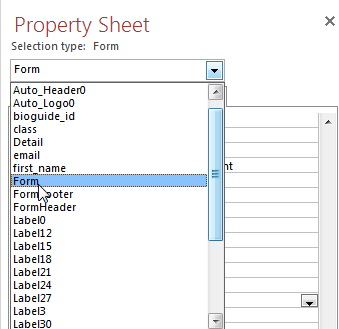
Menj vissza a tulajdonságok laphoz. Görgessen a képen látható drop-boxon a kereséshez Forma - a szerkesztendő tulajdonságok az egész űrlapra vonatkoznak, szemben a fentiekben szereplő egyetlen mező elkülönítéssel.
Nagyjából félúton a tulajdonságok lapon látnia kell a következő lehetőségeket:

Minden tulajdonságot változtasson nem. Az ingatlanok lapjának most egyeznie kell ezzel:
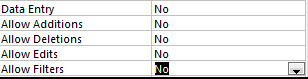
Ezután váltson a tervezési nézet és a tulajdonságok lap legördülő listájában keresse meg Forma még egyszer. pecek Elrendezés nézet engedélyezése nak nek nem. Ez megakadályozza a további felhasználókat, hogy hozzáférjenek az elrendezés nézethez, ahol közvetlenül szerkeszthetik az űrlapot.
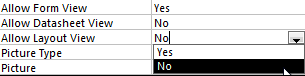
terjesztés
Elkészítettük az űrlapot, belekapaszkodtunk a formázásba, a tulajdonokkal játszottunk és korlátoztuk a szerkesztői hozzáférést. Most el kell mentenünk az űrlapot a terjesztéshez. Az adatbázisunk terjesztése előtt konvertálnunk kell a fájlt Accdb nak nek .accde, korlátozza a további tervezési változtatásokat vagy a mező szerkesztését.
Mentse el az aktuális adatbázist egy emlékezetes helyre. Mielőtt konvertálnánk fájlunkat az Access programban, győződjön meg arról, hogy másolatot készített (vagy kettőt!) Az eredeti adatbázis fájlból adatbázis-sérülés esete. Ez a miénk lesz fő- másolat. Frissíthetjük az ezen a fájlon keresztül elérhető űrlaptervet vagy rekordokat, menthetjük és terjeszthetjük.
Menjen a fájlba> Mentés másként. A következő lehetőségeket kell bemutatnia:
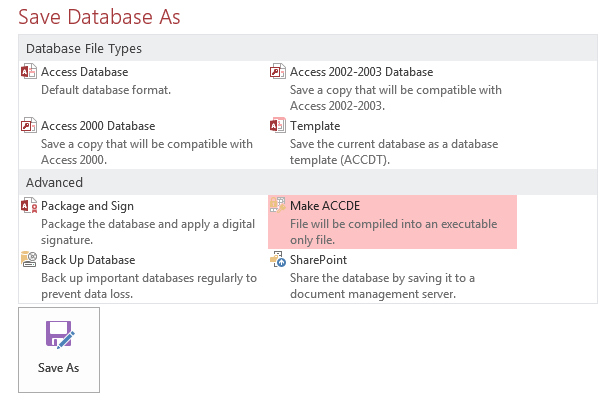
Választ ACCDE fájl és megüt mentés másként.
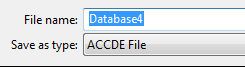
Az adatbázis most már csak az űrlapnézetre korlátozódik:
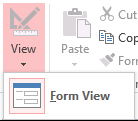
Most két fájl lesz a mentési helyén: mester példányunk - Accdb - és disztribúciós verziónk - .accde. Ossza el a fájlt a hatalmas lakat a felhasználók számára.
Gyere vissza legközelebb
Ennek az oktatóanyagnak meg kellett volna világítania a a hozzáférés világa Excel Vs. Hozzáférés - Cserélhet-e egy táblázat egy adatbázist?Melyik eszközt használja az adatok kezeléséhez? Az Access és az Excel egyaránt tartalmaz adatszűrést, összehasonlítást és lekérdezést. Megmutatjuk, melyik a legmegfelelőbb az Ön igényeihez. Olvass tovább Űrlapok, amelyek megértik az alapvető tervezést, a formázást, a tulajdonságokat és a terjesztést. A közeljövőben térünk vissza részletesebben az Access Design Control funkcióival, hogy részletesebb űrlapokat készítsen az igényeinek.
Élvezte ezt az oktatóprogramot? Van-e hozzáférési formájú trükkje, amelyet továbbadhat más olvasóknak? Ossza meg tudását alább!
Gavin a MUO vezető írója. Ezenkívül a MakeUseOf kripto-központú testvére webhelyének, a Blocks Decoded szerkesztője és SEO igazgatója. Van egy BA (Hons) kortárs írása digitális művészeti gyakorlatokkal, amelyeket Devon dombjaiból ölelnek fel, valamint több mint egy évtizedes szakmai tapasztalattal rendelkezik. Nagyon sok teát fogyaszt.


